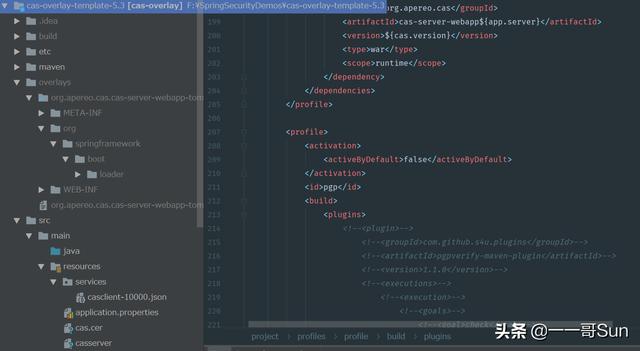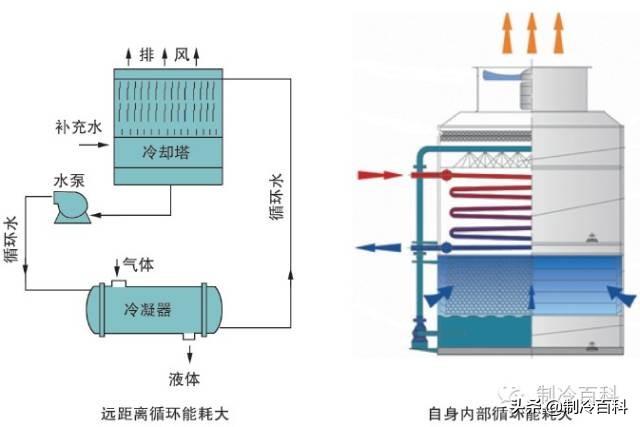近段时间在“效率火箭”公众后台,经常有粉丝问有没有录屏工具,所以今天呢火箭君就帮大家准备了一套录屏工具合集,有需要的小伙伴可以根据自己的需要下载哦~
LICEcap

一款名字虽然古怪,颜值很低(可能是效率App系列中最低的),但功能很神奇的软件。先推荐这一款的原因的,主要还是它小巧好用,免费无广告,并且同时支持 PC和MAC,真是喜大普奔呢!!
看看火箭君制作的效果吧:

一款专业的、功能强大的录屏软件(不过旗下还有许多其他的工具都能相辅相成,这一点还是非常棒的)。
优点:
-
多种录制模式:全屏、自定义区域、围绕鼠标、选定窗口。
-
声音画面同步录制:这一功能最适合那些游戏爱好者了,解决了他们想要同步录制游戏画面以及解说的需求。
-
录制摄像头高清视频:Apowersoft 支持录制 Skype、QQ、GTalk 等多种即时聊天工具的摄像头窗口,也方便与他人共享视频。
-
多样化的视频输出格式: WMV、AVI、MP4、MOV、MKV、FLV、MPEG、VOB、WEBM,方便用户在不同的设备上观看视频。
-
实时录屏编辑:在录制视频期间不需要暂停就可以使用 Apowersoft 的工具栏,添加文本、线条、高光等注释。
-
专业的视频编辑:可以导入已经录好的视频,使用 Apowersoft 的编辑器对视频剪辑、合并、添加特效以及水印等。
-
多种渠道分享视频:可以将录制好的视频上传到 YouTube、FTP 等平台上进行分享。
(很好很好)

缺点:
-
没有注册版本只能录制3分钟以内的视频,输出以后还会有 Apowersoft 的水印。
-
注册免费版以后只能免费使用3天。(无水印版)
-
不过付费版也不是很贵,99元/年。

Debut 是一款简单易用的视频录制工具,可以捕捉你的屏幕和摄像头,并且操作非常简单,只要事先设定好要录制的档案格式、画面大小、影格速度(FrameRate)等,在按下录制纽就可以了。
支持的格式也比较多有: MP4、3GP、AVI、WMV、ASF、MOV、MPG。
并且还能调整撷取影像亮度、对比等等,这对那些想要录制教学影片或教材的使用者是非常方便的。

不过操作页面都是英文的,这就稍微有一点点麻烦了。
上面的这几款都是需要下载使用的,而如果你不想下载软件的话,火箭君这里也有两款无需下载也可以录屏的工具,看看都是哪些工具吧~
PPT录屏

从Powerpoint2013开始,微软就在powerpoint中集成了录屏的能力,也就是说,只要你电脑上安装了office2013及以上版本,那你就免费得到了一个录屏软件!简直省心省力。
不过呢,视频录制完成以后会直接插入PPT页面中,但是可以将视频导出来,只不过格式只有一种 —— MP4(谁让MP4是微软的亲儿子呢)

一个小小的提示:
使用PPT2013的小伙伴,如果发现无法将录屏保存为独立视频文件,请自己检查下:
-
office版本号是否大于15.0.4641.1001
-
是否打上KB2883051和KB2883052,这两个补丁包。

Win10 系统自带的就有录屏功能,只要按下组合键“win G”就能唤醒录屏功能。
不过呢录屏时不能区域选择想要录制的区域,也是很麻烦呢。
最后除了上述的录屏工具以外,火箭君还帮大家准备了其他几款软件:
1. Ocam,录制屏幕、游戏、音频、GIF动图,可以添加自己的水印。

2. KK录像机,可以编辑视频、合并多个视频;主要用于录制游戏(顺畅)。

3. Ev录屏,在录屏的同时录制声音。

4. GifCam,gif动图录制的好帮手。

5. 屏幕录像专家 ,功能强大是一款专业的录屏软件,如果不是专业人士,不推荐使用(功能多,无从下手)。
6.ScreenToGif,录屏时可以添加水印、记录键盘使用的快捷键、添加字幕以及编辑视频。

如果你正好需要这些录屏软件,可以自后台留言“录屏工具”,火箭君已经将这些软件打包好,可以直接给到你哦~
还不抓紧!!
,